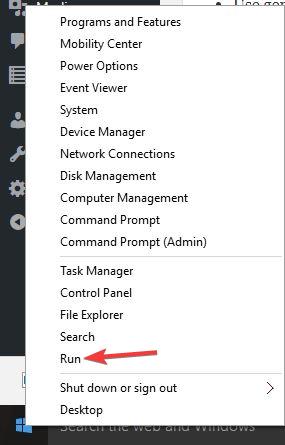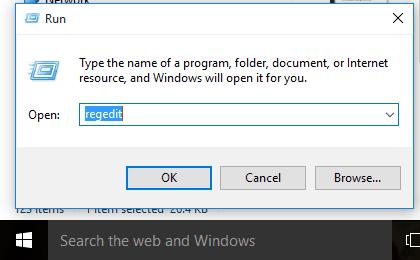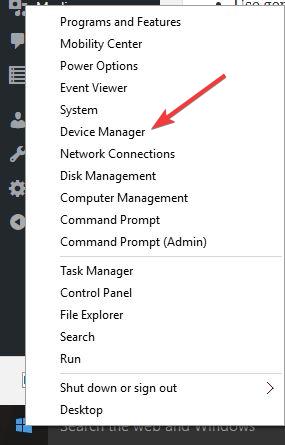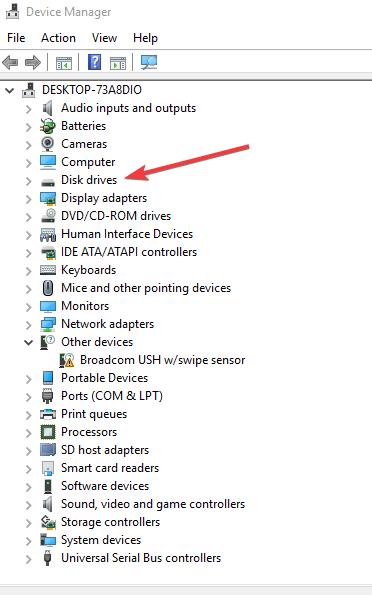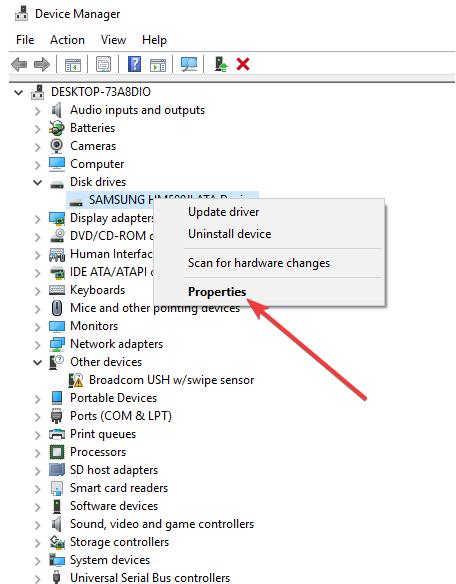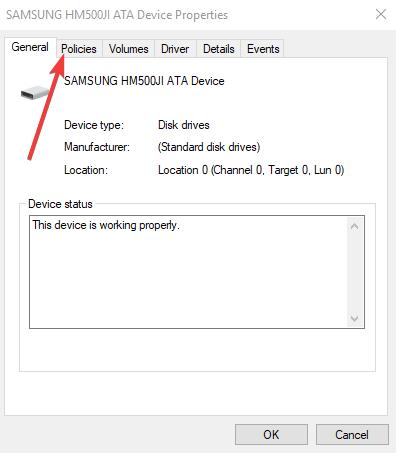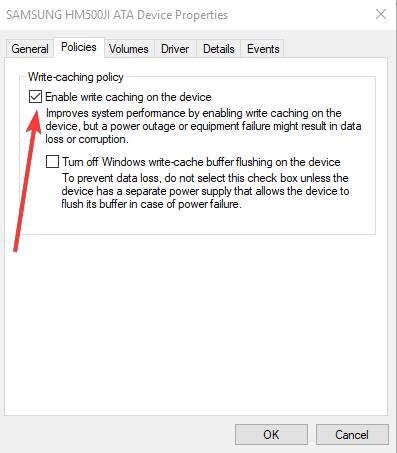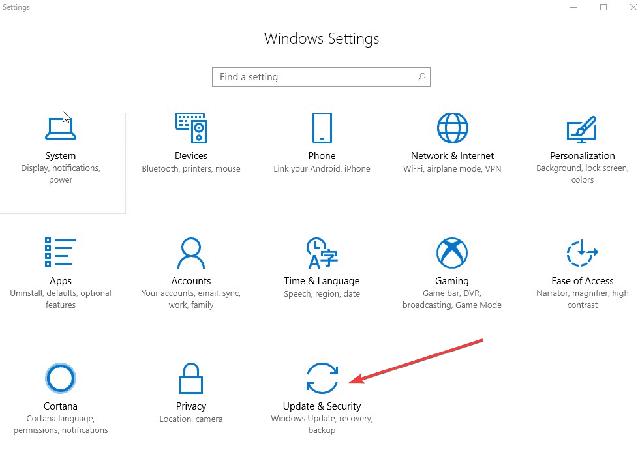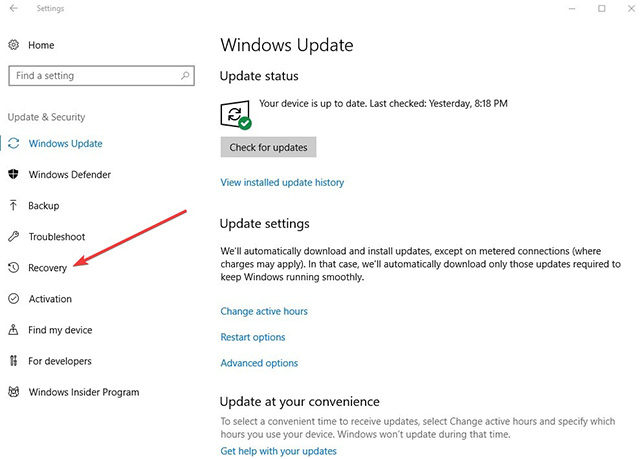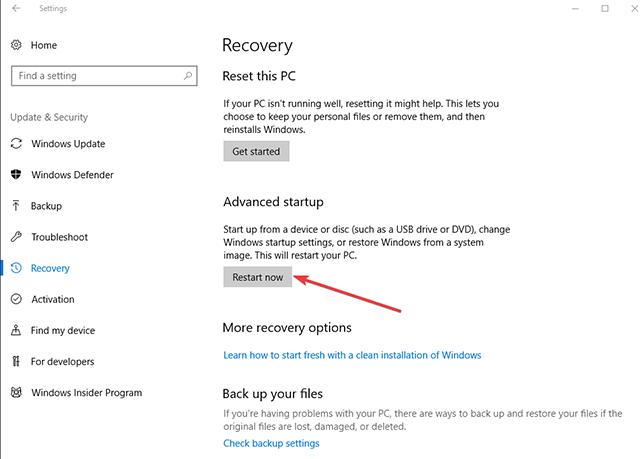Windows 10認為硬盤可移動時的處理方案
發布時間:2023-01-06 文章來源:深度系統下載 瀏覽:
|
Windows 10是美國微軟公司研發的跨平臺及設備應用的操作系統。是微軟發布的最后一個獨立Windows版本。Windows 10共有7個發行版本,分別面向不同用戶和設備。截止至2018年3月7日,Windows 10正式版已更新至秋季創意者10.0.16299.309版本,預覽版已更新至春季創意者10.0.17120版本 一些Windows 10用戶報告稱系統認為他們的硬盤或SSD是可移動的。如果您遇到同樣的情況,本文將幫助您解決問題。 當Windows 10認為硬盤是可移動的,它也可以在磁盤驅動器部分顯示您的外部USB閃存驅動器。但那里發生了什么? 在已安裝的SATA AHCI驅動程序與計算機的主板和/或BIOS沖突的系統中可以找到此行為。默認情況下,Windows在安裝操作系統時將安裝通用的SATA AHCI驅動程序,以便為不同產品提供基本功能。 在這種情況下,最好的辦法是安裝最新的驅動程序,例如SATA相關的驅動程序。對于英特爾系統,這將是處理AHCI功能的英特爾快速存儲技術驅動程序,因為AMD擁有自己的AHCI驅動程序。當您的內置SATA硬盤或固態硬盤在您的任務欄中顯示為可移動媒體時,問題就會顯現出來。
以下是Windows 10認為硬盤可移動時可以使用的解決方案。 FIX:Windows 10認為硬盤是可移動的 1.一般故障排除 --重啟你的電腦 --檢查并安裝任何可用的Windows更新 2.從設備制造商更新BIOS 檢查并安裝可用的BIOS更新,但如果不存在,請使用以下步驟覆蓋收件箱驅動程序如何在特定端口上顯示設備: --在搜索欄中輸入CMD --右鍵單擊命令提示符并選擇以管理員身份運行 --在命令提示符窗口中,按回車鍵入以下命令:devmgmt.msc --在“磁盤驅動器”下,確定您希望收件箱驅動程序考慮內部的SATA設備 --右鍵單擊并選擇屬性以打開設備的屬性。 --請注意屬性概覽中的巴士號碼,例如 公交車1號 --在以前打開的命令提示符中鍵入以下命令,然后按Enter鍵:
--在命令提示符窗口中,按回車鍵入以下命令:devmgmt.msc --在“磁盤驅動器”下,確定您希望收件箱驅動程序考慮內部的SATA設備 --右鍵單擊并選擇屬性以打開設備的屬性。 --請注意屬性概覽中的巴士號碼,例如 公交車1號 --在以前打開的命令提示符中鍵入以下命令,然后按Enter鍵: exe add “HKLMSYSTEMCurrentControlSetServicesstorahciParametersDevice” /f /v TreatAsInternalPort /t REG_MULTI_SZ /d x(x對應于您在上一步中記錄的總線號)。 3.使用注冊表編輯器 免責聲明:在更改注冊表編輯器中的任何內容之前,請先備份注冊表。 --右鍵單擊開始并選擇運行
--輸入regedit并按回車
--找到以下路徑:HKEY_LOCAL_MACHINE SYSTEM CurrentControlSet服務msahci 創建一個名為Controller0的新KEY --在Controller0內部,創建另一個名為Channel0的KEY --在Channel0中,創建一個名為TreatAsInternalPort的新DWORD --將該值設置為1.這將設置SATA端口0(驅動器C)不再顯示在'安全刪除硬件'中) 回到Controller0文件夾 --在Controller0內部,創建一個新的KEYcalled Channel1 --在Channel1中,創建一個新的DWORDcalled TreatAsInternalPort --將該值設置為1(這會將SATA端口1(驅動器D)設置為不再顯示在“安全刪除硬件”中) --重復此過程,直到所有內部SATA端口都被設置為內部對待。 如果您有6個SATA端口,請將Channel0設置為Channel5。 如果您的主板的SATA端口較少,請記得從0開始。 --重新啟動以允許更改。 4.在設備管理器中修改 --右鍵點擊開始并選擇設備管理器
--找到磁盤驅動器并雙擊它
--右鍵單擊內部硬盤驅動器(HDD或SSD) --選擇屬性
--轉到策略選項卡
--檢查是否啟用了“在設備上寫入緩存”,并且沒有啟用“針對快速移除優化”。 這與Windows 10認為硬盤是可移動的有關
--將驅動程序更新到最新的芯片組和AHCI / RAID 5.檢查BIOS 進入BIOS并檢查硬盤驅動器連接到的SATA端口是否啟用了“熱插拔”。 這可能意味著您的主板支持熱插拔硬盤,您可以禁用主板上的AHCI功能,它將消失。 以下是如何在Windows 10計算機上輸入BIOS設置的方法: --點擊開始,然后選擇設置 --選擇更新和安全
--選擇左側窗格中的恢復
--單擊高級啟動下的立即重新啟動
--您的電腦將重新啟動到另一個菜單。 點擊疑難解答。 --點擊高級選項。 --選擇UEFI固件設置。 --點擊重新啟動。 系統將重新啟動并將您帶到BIOS。 從這里,檢查SATA端口是否啟用熱插拔。 如果啟用,請將其禁用。 6.用戶建議的解決方案 以下是用戶在微軟論壇上提出的一些其他解決方案: --您可以在通用Windows驅動程序上運行,安裝或更新SATA AHCI驅動程序。查看您的主板制造商的網站以獲取當前的Windows 10驅動程序。 (或筆記本電腦制造商的網站,如果這是一個不同于你的規格的鉆機)。如果沒有Windows10驅動程序,則使用最新的驅動程序。如果那里沒有SATA / AHCI驅動程序,那么如果安裝最新版本的英特爾快速存儲技術驅動程序,則可以獲得一個 嘗試使用不同的SATA端口,并嘗試使用不同的SATA電纜進行插入。去你的主板制造商的網站,并確保你有你的型號最新的SATA控制器和芯片組驅動程序。給BIOS重置一次嘗試也可能是一個好主意,它會----讓你的BIOS設置恢復到出廠默認設置,這有助于正確檢測硬盤。 --這是Windows 64位版本的通用問題。微軟尚未找到并解決該問題。這與績效有關。 64位操作無法應付,因此64位操作系統被修補以將內部驅動器視為便攜式可移動驅動器。安裝32位版本的Windows,因為這個問題不存在。 --針對Windows 10用戶的提示:通過“存儲空間”創建“存儲池”。池可以只存在一個存儲介質。這將整合可移動存儲被視為內部驅動器。 --這不是您的系統驅動器的解決方案。為此,最好的辦法是找到最近的車手。如果這不起作用,您可能需要將您的第三方AHCI / RAID控制器驅動程序更改為隨Windows 10附帶的“通用SATA AHCI控制器”。 --在我的情況下,我將磁盤連接到Marvell適配器上顯示為可移動。將它們更改為創建MS存儲空間而不是Marvell鏡像驅動器后,它們出現在正常位置,因此也可用于磁盤優化。
新技術融合:在易用性、安全性等方面進行了深入的改進與優化。針對云服務、智能移動設備、自然人機交互等新技術進行融合。Windows 10所新增的Windows Hello功能將帶來一系列對于生物識別技術的支持。除了常見的指紋掃描之外,系統還能通過面部或虹膜掃描來讓你進行登入。當然,你需要使用新的3D紅外攝像頭來獲取到這些新功能。 |